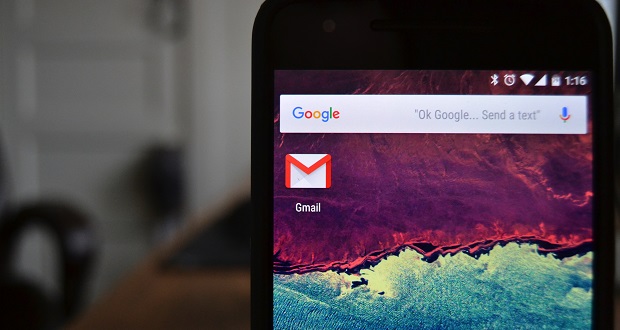آیا سرویس جیمیل شما اشکال پیدا کرده است؟ در اینجا به بررسی 5 مورد از مشکلات رایج جیمیل میپردازیم و در ادامه نحوه رفع کردن آنها را به شما نشان خواهیم داد. با گجت نیوز همراه باشید.
جیمیل یکی از سرویسهایی است که تا وقتی که با آن به مشکلی برنخورید، به فکرش نمیافتید. وقتی چنین اتفاقی بیافتد، قاعدتا باید آن را برطرف کنید اما سؤال این است که چگونه؟
چنانچه سرویس جیمیل شما مشکل پیدا کرده است، اول از همه، روی این لینک کلیک کنید و محض احتیاط آن را بوکمارک کنید و نگه دارید. این لینک شما را به داشبورد برنامههای گوگل هدایت میکند. اگر تا به حال در هر یک از سرویسهای گوگل با مشکلی روبرو شده باشید (مثلا هر زمانی که جیمیل کار نمیکند)، این سایت به شما اجازه خواهد داد که مطلع شوید.
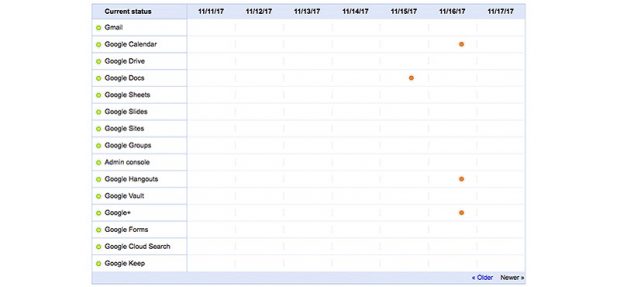
در این صفحه، فهرستی از تمام برنامههای موجود در گوگل سوئیت (Google Suite) و فهرستی از تاریخهای منتهی به تاریخ فعلی را مشاهده خواهید کرد. نقطههای نارنجی رنگ نشان میدهد که مشکلی وجود دارد یا وجود داشته است. در صورت لزوم میتوانید حدود دو ماه به عقب برگردید.
اغلب وقتی با اکانت گوگل خود مشکلی دارید، حذف کردن اکانت از دستگاه موبایل و تنظیم مجدد آن بسیاری از مشکلات را برطرف خواهد کرد. حسن حساب کاربری گوگل آن است که همه چیز در سرورهای گوگل ذخیره میشود – ایمیل، اسناد، فیلمها، ویدیوها و غیره. پس از تنظیم مجدد حساب کاربری، همه اینها را میتوانید برگردانید. این سادهترین راه برای پاک کردن و بازگرداندن همه چیز است.
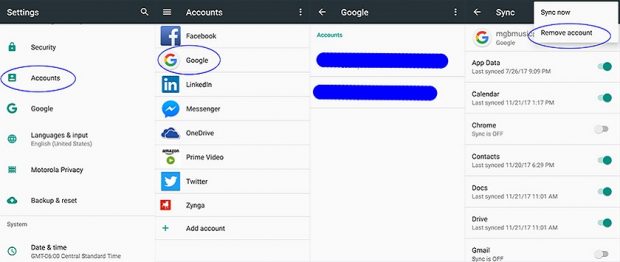
برای انجام این کار، در بخش تنظیمات به قسمت حسابها (Accounts) بروید و سپس روی گزینه گوگل (Google) کلیک کنید. اکانت مورد نظر خود را انتخاب کنید و روی سه نقطه موجود در گوشه سمت راست بالا کلیک کرده و گزینه حذف کردن (Remove) را انتخاب کنید. به خاطر داشته باشید که بسته به دستگاه و نسخه اندروید، این فرآیند ممکن است اندکی متفاوت باشد.
فراموش کردن گذرواژه
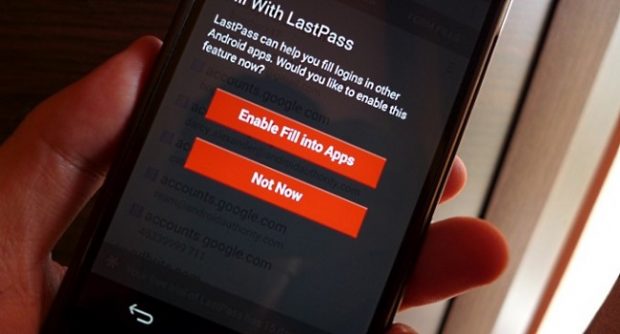
یکی از مشکلات رایج جیمیل فراموش کردن گذرواژه است که شخص دیگر نمیتواند به حساب جیمیل خود دسترسی داشته باشد. خوشبختانه، گوگل تعدادی ابزار دارد که میتوانید برای بازیابی گذرواژه خود استفاده کنید. آیا تا کنون توجه کردهاید که هر زمان گذرواژه خود را در سرویس دیگری مثلا نتفلیکس فراموش میکنید، گزینه بازیابی تقریبا همیشه آن است که برایتان ایمیل ارسال شود؟ بسیار خوب، اگر میخواهید وارد حساب ایمیل شوید، این روش مؤثر نخواهد بود.
نخست، بسیار مهم است که روشهای جایگزین متصل به حساب گوگل خود را تنظیم کنید. وارد حساب جیمیل خود شوید، روی عکس پروفایل در گوشه بالا سمت راست کلیک کنید و سپس گزینه مدیریت حساب گوگل (Manage your Google account) را انتخاب کنید. برگه امنیت (Security) را انتخاب کنید و گزینه “Ways we can verify it’s you” را پیدا کنید. در مرحله بعد، مطمئن شوید که روشهای بازیابی با ایمیل و تلفن را تنظیم کنید. از این روشها در صورت فراموشی گذرواژه، میتوانید برای دسترسی به حساب کاربری خود استفاده کنید.
احراز هویت دو مرحلهای
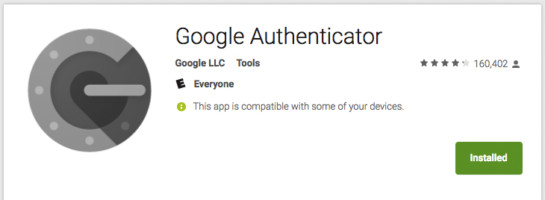
احراز هویت دو مرحلهای یکی از بهترین روشهایی است که میتوانید برای تأمین امنیت حساب کاربری خود استفاده کنید. به طور خلاصه، احراز هویت دو مرحلهای یک لایه ثانویه به امنیت شما اضافه میکند، به این ترتیب که برای ورود به حساب باید هویت خود را برای بار دوم تأیید کنید. برای مثال، اگر وارد حساب جیمیل خود میشوید، پیام متنی با یک کد دریافت خواهید کرد که باید برای ادامه فرآیند، کد مورد نظر را وارد کنید. اما همه چیز همیشه به خوبی پیش نمیرود و برخی اوقات این روش به یکی از مشکلات رایج جیمیل تبدیل میشود. آن موقع چطور؟
ابتدا باید مطمئن شوید در منطقهای هستید که قدرت سیگنال خوب است. گوگل کدهای احراز هویت دو مرحلهای را از طریق SMS ارسال میکند، پس اگر در منطقهای با قدرت سیگنال وای فای خوب قرار دارید، اما سیگنال شبکه همراه ضعیف است، این میتواند بخشی از مشکل شما باشد.
در این صورت، میتوانید از اپلیکیشن Google Authenticator استفاده کنید. این برنامه را دانلود و روی گوشی خودتان نصب کنید. پس از نصب، برنامه از شما میخواهد که حساب کاربری خود را تأیید کنید. سادهترین راه با کد QR است. در رایانه خود، به صفحه احراز هویت دو مرحلهای و قسمت برنامه Authenticator بروید. روی آن کلیک کنید و مراحل اسکن کد QR را دنبال کنید. پس از اسکن، یک کد را در برنامه دریافت خواهید کرد. این کد را در کادر “Verify” در رایانه خودتان وارد کنید تا گوشی به حساب کاربری شما لینک شود.
اگر این روش جواب ندهد، میتوانید از گزینه تماس تلفنی نیز استفاده کنید. البته، اگر در منطقهای با آنتندهی ضعیف باشید، این روش نیز جوابگو نخواهد بود. با این حال، میتوانید از خط تلفن ثابت استفاده کنید. در نهایت، اگر همه موارد دیگر جواب ندهد، میتوانید از کدهای بکآپ یا پشتیبان نیز استفاده کنید. کدهای پشتیبان به طور کلی برای مواردی استفاده میشوند که گوشی خود را مثلا گم کردهاید یا با روشهای دیگر قادر به دریافت کدهای احراز هویت نیستید.
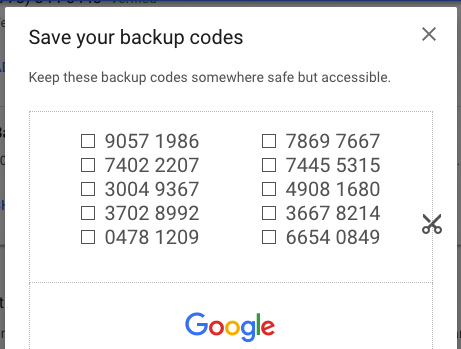
کدهای پشتیبان باید از قبل آماده باشند. کدهای پشتیبان مجموعه کدهایی هستند که میتوانید به جای احراز هویت دو مرحلهای، برای ورود به حساب کاربری خود استفاده کنید. این کدها به صورت مجموعههای 10تایی تولید میشوند، دارای 8 رقم هستند و یکبار مصرف میباشند – به محض استفاده از آنها غیر فعال میشوند. اگر کدهای جدیدی ایجاد کنید، تمام کدهای استفادهنشده قبلی غیر فعال میشوند.
برای ایجاد کدهای پشتیبان، به صفحه تأیید هویت دو مرحلهای حساب کاربری خود بروید و قسمت کدهای پشتیبان (Backup Codes) را انتخاب کنید. روی گزینه دریافت کدهای جدید (Get new codes) کلیک کنید. اگر میخواهید از کد پشتیبان برای ورود به سیستم استفاده کنید، به صفحه ورود به سیستم جیمیل بروید و نام کاربری-گذرواژه خود را وارد کنید. هنگامی که سیستم احراز هویت دو مرحلهای را درخواست میکند، روی گزینه “More options” و سپس “Enter one of your 8-digit backup codes” کلیک کنید. کد خود را وارد کنید و تمام.
همگامسازی
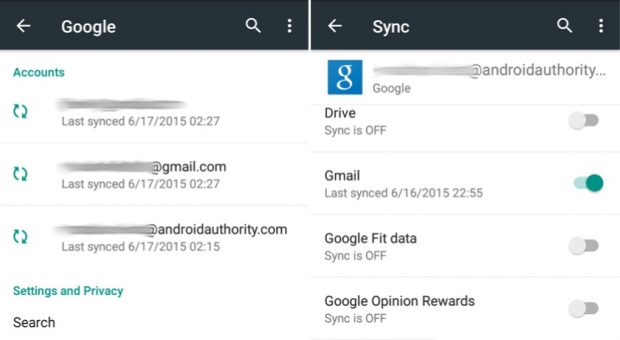
مشکلات مربوط به همگامسازی یا سینک کردن یکی دیگر از مشکلات رایج جیمیل است که به دلایل مختلفی ممکن است اتفاق بیافتد. عدم همگامسازی میتواند خود را به چند شکل نشان دهد. ممکن است تمام پیامهای خود را نداشته باشید، ممکن است نتوانید ایمیل ارسال کنید، ممکن است خطای حساب همگامسازی نشده است (account not synced) را دریافت کنید یا خود برنامه ممکن است کند شود. در هر یک از این موارد، میتوانید مراحل زیر را برای حل مشکل امتحان کنید.
- برنامه جیمیل خود را بهروزرسانی کنید. برخی اوقات استفاده از نسخههای قدیمی برنامه میتواند باعث بروز مشکل در دریافت و ارسال ایمیل شود. استفاده از آخرین و بهترین نسخه برنامه جیمیل میتواند بسیاری از مشکلات همگامسازی را برطرف کند.
- دستگاه خود را ریستارت کنید. آیا خاموش و روشن کردن دوباره را امتحان کردهاید؟ بله، این یک کار کلیشهای است، اما بعضی اوقات واقعا مشکل را حل میکند.
- اتصال خود را بررسی کنید. شاید این سؤال احمقانه به نظر برسد، اما اگر مطمئن باشید که سیگنال خوبی دارید یا گوشی روی حالت هواپیما و غیره قرار ندارد، میتوانید در بسیاری موارد از عیبیابی غیر ضروری اجتناب کنید.
- تنظیمات جیمیل خود را بررسی کنید که تنظیمات همگامسازی روشن باشد. بعضی اوقات، تنظیمات همگامسازی ممکن است به خاطر لمسهای تصادفی غیر فعال شود. برنامه جیمیل را باز کنید و روی دکمه «منو» در گوشه بالا سمت چپ کلیک کنید. اکانت خود را انتخاب کنید و مطمئن شوید که تنظیمات همگامسازی جیمیل (Sync Gmail) روشن باشد.
- دادههای برنامه جیمیل خود را پاک کنید. در قسمت تنظیمات دستگاه خود به بخش مدیریت برنامهها بروید و جیمیل را انتخاب کنید. سپس از قسمت اطلاعات ذخیرهسازی روی گزینه پاک کردن دادهها (Clear Data) کلیک کنید. پس از اتمام کار، دستگاه خود را مجددا راهاندازی کنید و ببینید که آیا مشکل برطرف شده است. این روش بیشتر اوقات جواب میدهد.
پیامهای از دست رفته
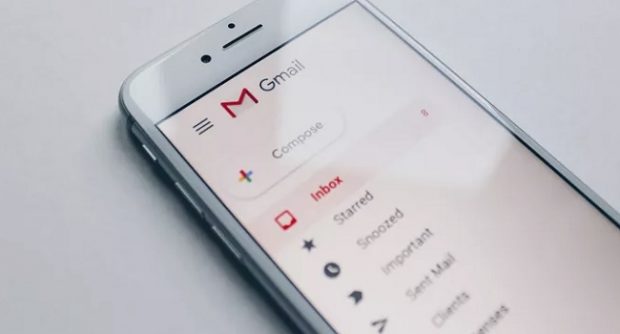
اگر میدانید که ایمیلهایتان موجود هستند، اما در برنامه جیمیل نشان داده نمیشوند، محتملترین علت این است که به طور تصادفی آنها را حذف یا آرشیو کردهاید. پیامهای از دست رفته یکی دیگر از مشکلات رایج جیمل به شمار میرود. با کلیک روی پوشه Trash در جیمیل میتوانید به راحتی این موضوع را بررسی کنید. اکثر اوقات میتوانید این پوشه را با کلیک روی گزینه بیشتر (More) پیدا کنید. اگر ایمیلها در این پوشه باشند، ممکن است آرشیو شده باشند. با انتخاب گزینه All Mail میتوانید تمام ایمیلهایی که به طور کامل از سطل آشغال حذف نشدهاند را ببینید، خواه آرشیو شده باشند یا نشده باشند.
همچنین میتوانید با تایپ کردن در کادر جستجو، ایمیلهای خود را جستجو کنید. در پوشه All Mail، به دنبال ایمیلهای آرشیوشده باشید، اما به یاد داشته باشید که این جستجو شامل پوشه حذفشده (Trash) نمیشود. بیشتر اوقات، ایمیل شما در قسمت Trash یا Archived خواهد بود. اگر ایمیل را در جای دیگری پیدا کردید، آن را باز کنید و روی آیکون پوشه در قسمت بالا کلیک کنید. سپس گزینه انتقال به صندوق ورودی (Move to Inbox) را انتخاب کنید. به این ترتیب ایمیل مورد نظرتان به صندوق ورودی بازگردانده میشود و میتوانید به طور عادی آن را ببینید.
بارگیری نشدن جیمیل در مرورگر
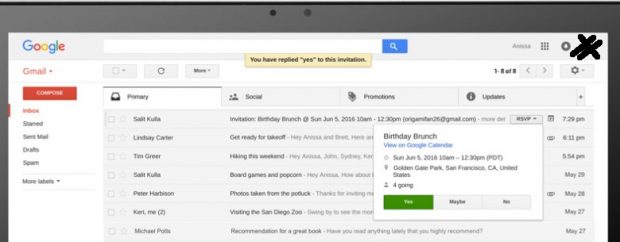
اگر از مرورگر وب برای ورود به جیمیل استفاده میکنید و صفحه وب برای شما بارگیری نمیشود، چند مورد وجود دارد که باید برای حل مشکل امتحان کنید. ابتدا مطمئن شوید که از یک مرورگر وب پشتیبانیشده استفاده میکنید. میتوانید فهرستی از مرورگرهای وب پشتیبانیشده را در سایت راهنمای گوگل پیدا کنید. از اکثر مرورگرهای وب موجود میتوانید استفاده کنید، اما کاربران مرورگر اپرا (Opera) شاید با مشکل مواجه شوند.
اغلب، افزونهها یا اپلیکیشنهای تحت وب ممکن است با جیمیل تداخل داشته باشند. یک روش سریع برای بررسی این موضوع آن است که جیمیل را در حالت خصوصی یا ناشناس مرورگر امتحان کنید. اگر به این ترتیب مشکلی وجود نداشته باشد، سعی کنید افزونههای مرورگر را یک به یک غیر فعال کنید تا متوجه شوید که کدام افزونه را باید حذف کنید.
بعضی اوقات کوکیها یا فایلهای موقتی نیز میتوانند عملکرد جیمیل را در مرورگر مختل کنند. دوباره میتوانید از حالت ناشناس مرورگر برای بررسی این مشکل استفاده کنید. اگر جیمیل در حالت ناشناس کار میکند، اما غیر فعال کردن افزونهها مؤثر نبود، پاک کردن حافظه پنهان (کش) و کوکیها باید مشکل را برطرف کند.
 گجت نیوز آخرین اخبار تکنولوژی، علم و خودرو
گجت نیوز آخرین اخبار تکنولوژی، علم و خودرو